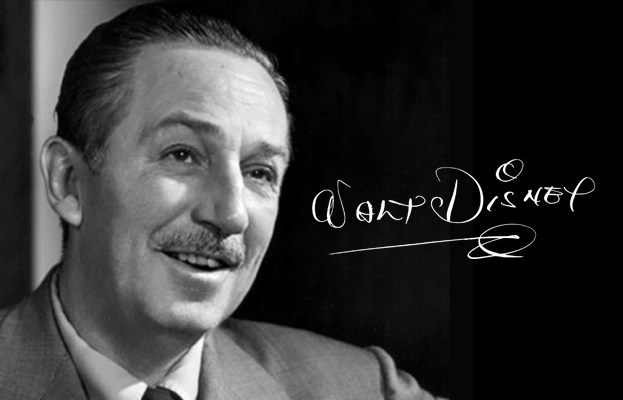公開日:
【初心者向け】Slackの作業効率化!便利なスラッシュコマンド3選
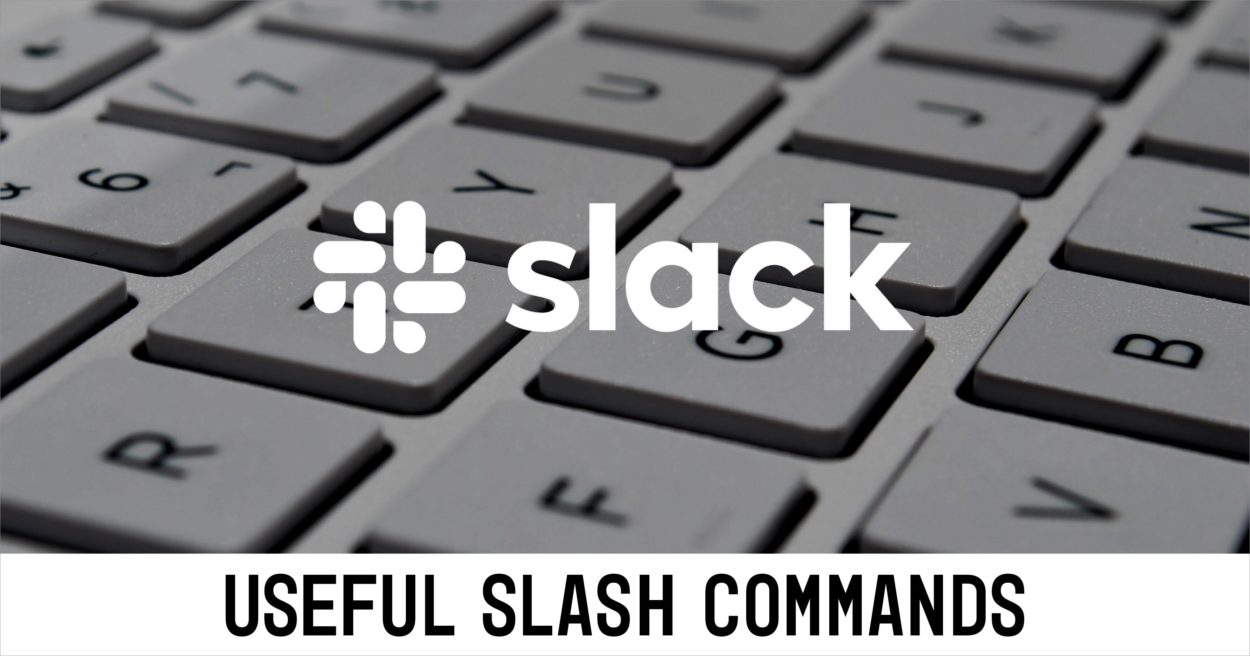
この記事の目次(クリックで項目へジャンプします)
はじめまして!入社3ヶ月を迎えました、ゴトーです。
みなさんSlackは使っていますか?
テレワーク導入のためにSlackを使い始めた人もいるのではないでしょうか。
monomodeでは社内のコミュニケーションツールにSlackを使っています。
慣れると便利なツールですが、
「あの情報ってどこだっけ?」
「やりとりが早くて、覚えられないほどタスクが溜まってしまった…」
「あの人にメッセージを送りたいけど、チャンネルが見つからない!」
などなど、もっと快適に使いたいなぁと思うこともしばしば。
実は!
これらの悩みはSlack標準のスラッシュコマンド機能を使えば解決できます!!
そこで、僕と同じくまだまだSlack初心者の方に向けて、
頻繁に使うタイミングが出る便利なスラッシュコマンド機能をご紹介!
使ってみると簡単なので、ぜひ試してみてください!!
そもそもスラッシュコマンドって?
スラッシュコマンドは、メッセージ入力欄に「/(スラッシュ)」を入力して呼び出すショートカット機能です。どのチャンネルからでも使用できて、入力した内容は自分にしか表示されません。
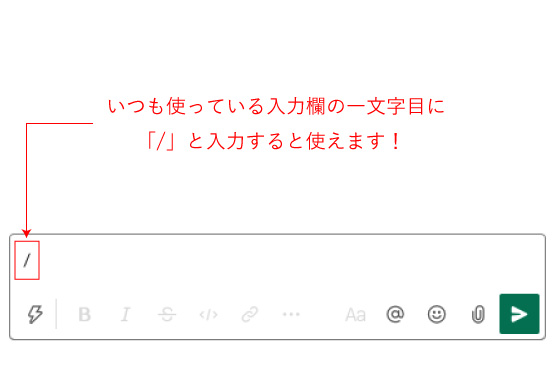
簡単に見つけ出そう!高度な検索「/s」
いろんなチャンネルを使っていると、見返したい内容がどこにあったかかわからなくなるときってありませんか?
そんなときは検索機能を上手く使うと探すのがラクになります。
スラッシュコマンド「/s [検索ワード]」
さらに、検索ワードだけだとヒットする情報が多かったり、そもそも検索ワードが思い出せないときは、以下の入力方法で絞り込んでいくことができます。
in:[@メンバー or #チャンネル] → 検索したいDMやチャンネル
from:@検索をかけたい人 → 発言した人
to:me → 自分宛のメッセージ
before:日付、after:日付、on:日付、during:月 → 発言の期間
検索ワードに、これらを組み合わせると探す時間が大幅に短縮できました!
(検索結果はデフォルト関連度順ですが、最新に変更したほうが個人的には探しやすいです。)
できないタスクは明日の自分へ!リマインド「/remind」
だんだんとタスクが溜まってきたときには、リマインド機能が便利。
今日やらないことをSlackに覚えさせることで、頭がすっきりした状態で作業できます。
スラッシュコマンド「/remind [@メンバー or #チャンネル] [メッセージ] [いつ]」
例えば、「/remind @me 〇〇の企画をする! at tomorrow 10:00」と入力すると、
明日の10時に自分宛のDMに「〇〇の企画をする!」とリマインドしてくれます。
また、
スラッシュコマンド「/remind list」
と入力すると、リマインドした内容一覧が確認できるので、溜め込んだ内容を確認したいときに使いましょう。
リマインドのタイミングは何時間後や、毎週、毎月など、細かい設定ができるので、
もっと使いこなしているメンバーは定期連絡の自動化など、いろいろな場面に使っているそうです。
特定の相手にメッセージを送る「/msg」
最後は一番よく使うメッセージの送信機能のコマンドを紹介。
〇〇さんにあれを伝えて、△△チャンネルでアナウンスしてなど、
いちいちチャンネルをサイドバーから探すのって地味に時間を取られませんか?
とくにたくさんのチャンネルを管理している人は、チャンネルがなかなか見つからないということもありますよね。
これを覚えると、いちいちチャンネルを移動せずにメッセージを送ることができちゃいます。
スラッシュコマンド:/msg [@メンバー or #チャンネル] [メッセージ]
使いこなした分だけ作業に時間をかけられる!
今回はとくによく行う作業のコマンドを紹介しました。
まだまだ使っていない便利機能がたくさんあるはずなので、
また探してみたいと思います。
いつも使うツールだからこそ、便利に効率化して業務スピードを上げたいですね!